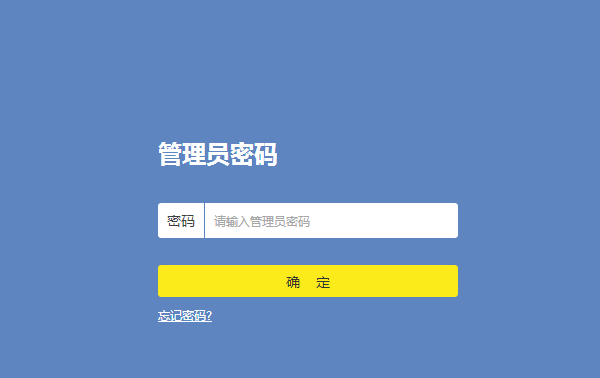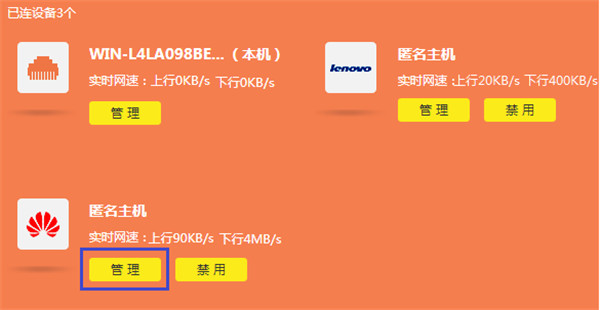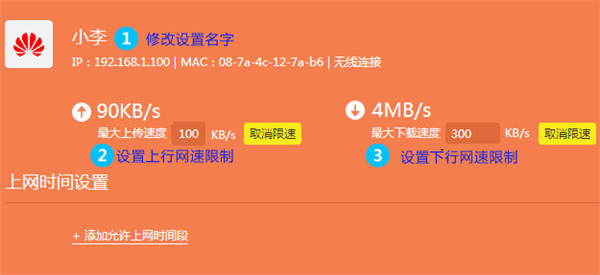TP-LINK 全家通智享路由X43网速限制怎么设置
来源: 最后更新:22-05-10 06:55:33
导读:TP-LINK 全家通智享路由X43网速限制怎么设置?网速限制功能可以限制电脑的最大上下行速率,可以保证整个网络带宽资源合理利用。今天发掘者就给大家讲解TP-LINK 全家通智享路由X43网速限制怎么设置,请看下文。
-
TP-LINK 全家通智享路由X43网速限制怎么设置?网速限制功能可以限制电脑的最大上下行速率,可以保证整个网络带宽资源合理利用。今天发掘者就给大家讲解TP-LINK 全家通智享路由X43网速限制怎么设置,请看下文。

设置步骤
在浏览器地址栏输入tplogin.cn,输入管理员密码,登录到路由器管理界面。

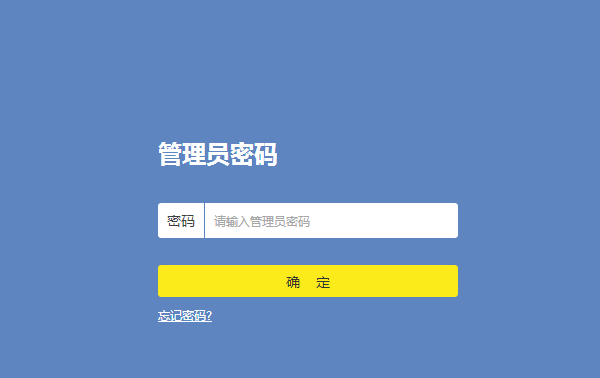
在路由器主界面点击“设备管理”,进入管理设置页面,找到待控制的设备,点击“管理”。

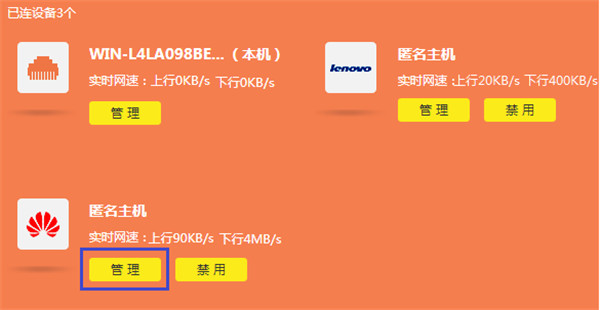
点击设备名字,修改为常用名便于管理,然后点击“限速”,分别限制上下行速率的最大值。

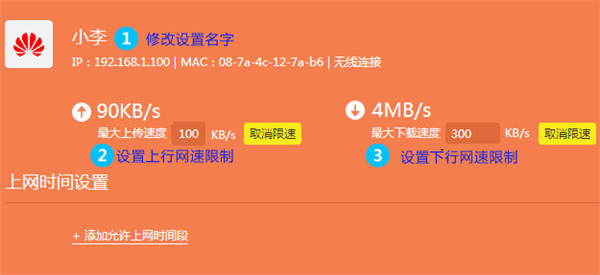
这样,网速限制就设置完成啦。
以上就是发掘者给大家整理的TP-LINK 全家通智享路由X43网速限制怎么设置的全部内容,更多智能资讯,关注。
推荐您看:
[TP-LINK 全家通智享路由X43怎么修改wifi密码]
[TP-LINK 全家通智享路由X43上网时间怎么控制]
[TP-LINK 全家通智享路由X43无线接入控制怎么设置]
免责声明:本文系转载,版权归原作者所有;旨在传递信息,其原创性以及文中陈述文字和内容未经本站证实。
帮同学化妆最高日入近千 帮朋友化妆帮同学化妆最高日入近千?浙江大二女生冲上热搜,彩妆,妆容,模特,王
2023吉林省紧缺急需职业工种目录政策解读 2024张杰上海演唱会启东直通车专线时间+票价 马龙谢幕,孙颖莎显示统治力,林诗栋紧追王楚钦,国乒新奥运周期竞争已启动 全世界都被吓了一跳 吓死全世界热门标签
热门文章
-
华为pockets怎么静音 25-02-21
-
华为mate50pro锁屏步数怎么开启(华为mate40pro锁屏步数怎么设置) 25-02-21
-
华为pockets怎么取消小艺建议(华为关闭小艺建议) 25-02-18
-
红米note12探索版支持双频GPS吗 miui12双频gps 25-02-14
-
红米note12探索版送耳机吗(红米note10送耳机吗) 25-02-14
-
苹果14plus怎么设置日历显示节假日(苹果14plus怎么设置日历显示节假日日期) 25-02-07
-
ios16怎么设置导航键 iphone13导航键怎么设置 25-02-04
-
和数字搭配的女孩名字 跟数字有关系的名字 24-10-07
-
灯笼花一年开几次花(灯笼花是一年生还是多年生) 24-10-07
-
冬桃苗品种(冬桃苗什么品种好) 24-10-07